钉钉电脑版创建圈子的方法
时间:2023-02-03 16:36:05作者:极光下载站人气:14
钉钉中有一个圈子的功能,该功能可以方便公司进行更改和打造企业文化并且构建链接内外的数字化社群,当你创建了圈子之后,你可以让自己同企业或者组织内部的成员邀请加入该圈子中,或者当他们发现该圈子之后,他们自己也可以加入该圈子中,我们在创建圈子的时候,需要设置一下圈子的名称,之后设置一下归属企业或者组织,然后进行创建就可以了,当你创建之后那么就可以邀请别人到自己创建的圈子中进行交流了,然后可以看到别人法的动态,你可以进行点赞、分享等操作,现在我们可以一起来看看使用电脑版钉钉创建圈子的具体操作方法,需要的小伙伴可以看看方法教程。
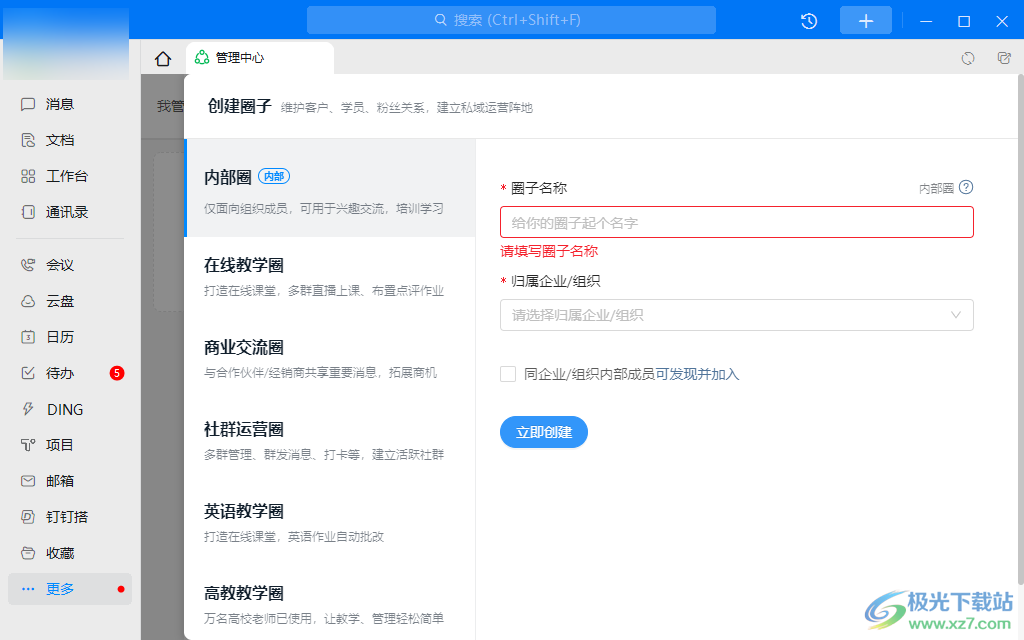
方法步骤
1.首先我们需要将电脑版钉钉登录上去,然后进入到操作页面中,在页面的左下角有一个【更多】选项。
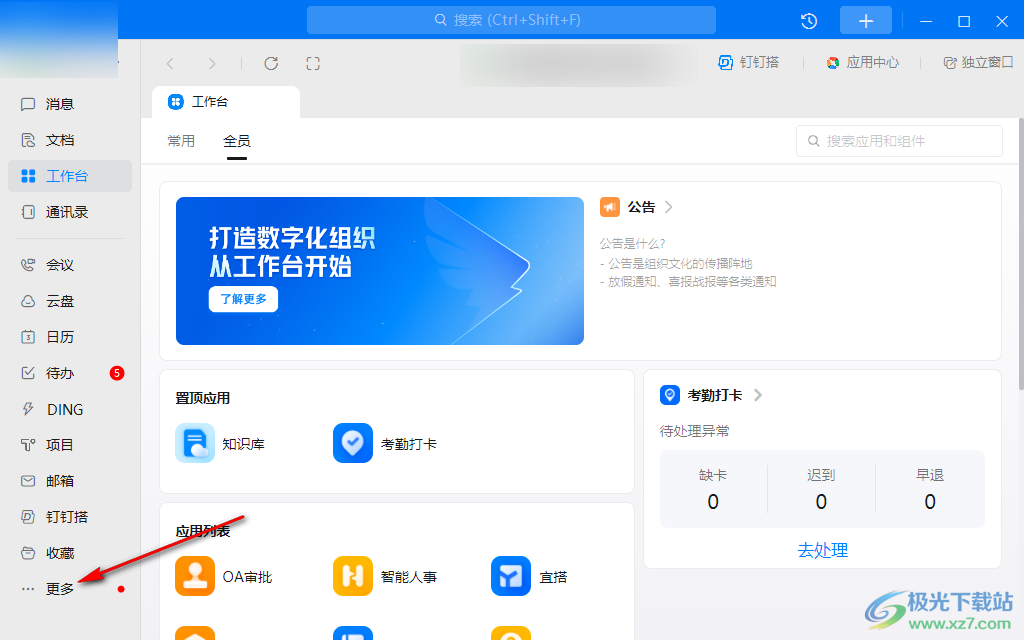
2.之后会弹出一个窗口,在该窗口可以看到有一个【圈子】的功能选项,点击该选项即可进入。
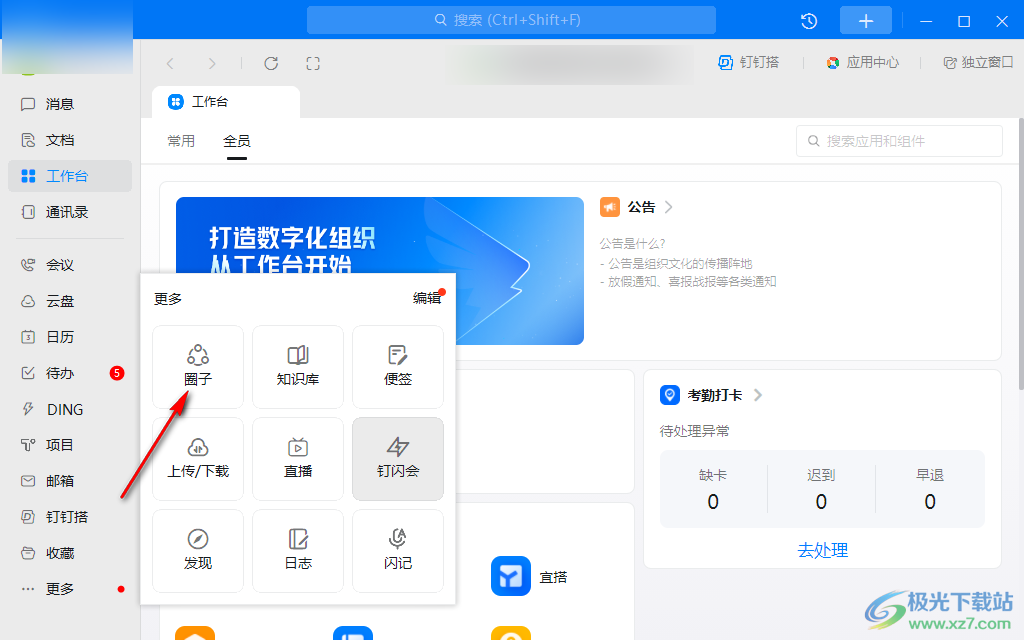
3.进入之后,你可以查看到在【我的圈子】中一些动态消息,可以看到自己加入的圈子,我们需要点击【管理中心】进行创建。
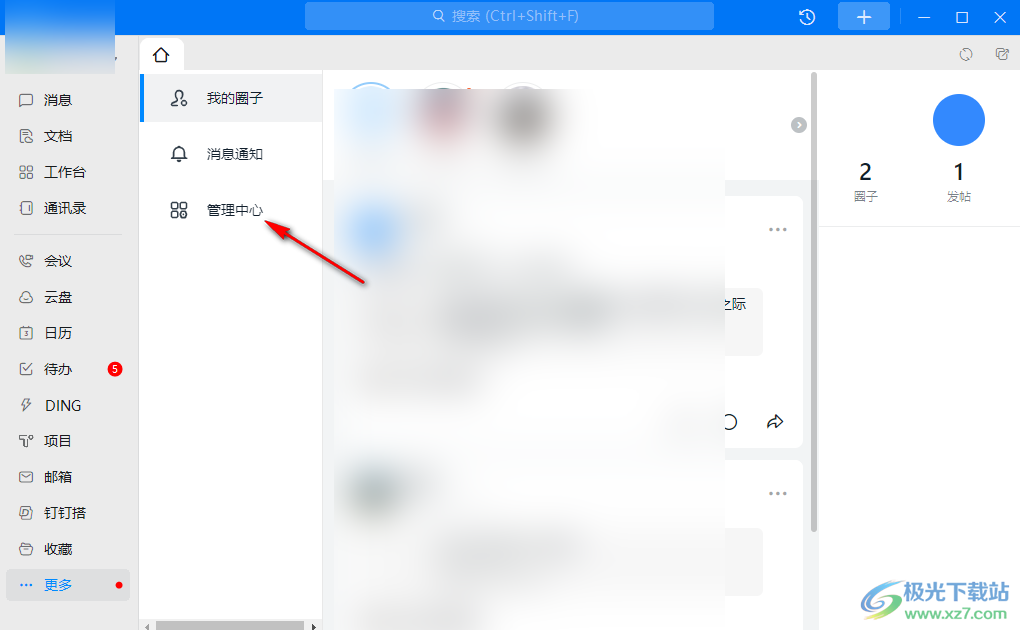
4.在管理中心中点击【新建圈子】按钮进入到新建的页面中进行创建。
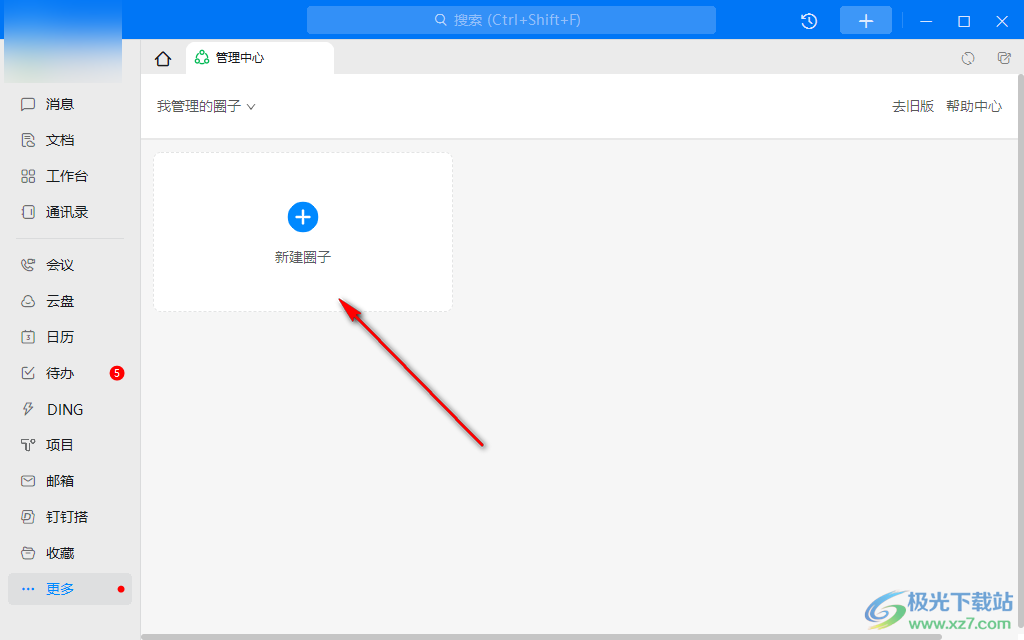
5.在该页面,你需要设置一下圈子的名称、归属企业或者组织,然后根据自己的需要是否勾选【同企业/组织内部成员可发现并加入】,之后点击【立即创建】按钮即可创建。
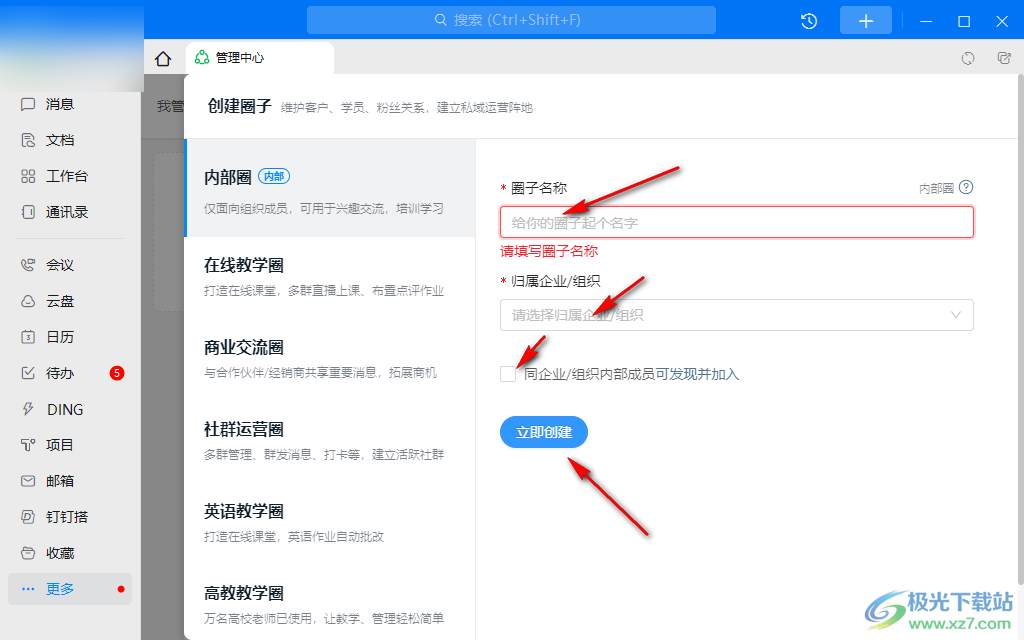
以上就是关于如何使用电脑版钉钉创建圈子的具体操作方法,当你创建了圈子之后,你可以在圈子中查看到别人法的动态,就像微信、全球、那样可以给别人分享的圈子内容进行分享、点赞或者评论等操作,感兴趣的小伙伴可以看看方法教程进行操作。
相关推荐
相关下载
热门阅览
- 1百度网盘分享密码暴力破解方法,怎么破解百度网盘加密链接
- 2keyshot6破解安装步骤-keyshot6破解安装教程
- 3apktool手机版使用教程-apktool使用方法
- 4mac版steam怎么设置中文 steam mac版设置中文教程
- 5抖音推荐怎么设置页面?抖音推荐界面重新设置教程
- 6电脑怎么开启VT 如何开启VT的详细教程!
- 7掌上英雄联盟怎么注销账号?掌上英雄联盟怎么退出登录
- 8rar文件怎么打开?如何打开rar格式文件
- 9掌上wegame怎么查别人战绩?掌上wegame怎么看别人英雄联盟战绩
- 10qq邮箱格式怎么写?qq邮箱格式是什么样的以及注册英文邮箱的方法
- 11怎么安装会声会影x7?会声会影x7安装教程
- 12Word文档中轻松实现两行对齐?word文档两行文字怎么对齐?

网友评论